Paginación automática: por defecto, la primera página de todo documento es la página número 1. ¶
›› La opción páginas enfrentadas, hace que la página 1 aparezca siempre a la derecha, (al igual que en cualquier libro o revista la página 1 aparece siempre a la derecha). ¶
›› Es poco común trabajar la totalidad de un documento en un único archivo, por lo que debemos numerar páginas en secciones para tener un control absoluto del conjunto del documento. ¶
›› Esta forma de trabajar nos obliga a modificar la numeración de cada archivo para evitar que todos empiecen en la página número 1. ¶
Modificar numeración: en primer lugar nos deberemos situar sobre la página en la que queremos actuar, es decir sobre la página a partir de la cual queremos modificar la numeración automática (puede ser cualquier página del documento, no necesariamente la primera). ¶
›› Una vez sobre la página, accedemos al cuadro de diálogo Opciones de numeración y sección (bien desde el Panel Páginas, bien desde Maquetación > Opciones de numeración y sección. ¶
›› Vemos que por defecto, está activa la casilla "Numeración automática de página", que es la que hace que todo documento nuevo inicie su numeración en la página 1. ¶
›› Los pasos que tenemos que seguir para modificar dicha numeración serán los siguientes: ¶
- Marcar la opción Iniciar numeración de página en… (o introducir directamente el número de página en el que necesitamos empezar en la casilla blanca que contiene el 1). ¶
- Seleccionar el Estilo, que puede ser: ¶
- Arábica (1, 2, 3…). ¶
- Romana mayúsculas (I, II, III, IV, V…). ¶
- Romana minúscula (i, ii, iii, iv, v…). ¶
- Alfabética mayúscula (A, B, C, D…). ¶
- Alfabética minúscula (a, b, c, d…). ¶
- Además de la arábica con más o menos ceros delante (01, 02, 03… 001, 002, 003… 0001, 0002, 0003…). ¶
- Puesto que el número introducido se aplica "desde" la página seleccionada, podemos tener un mismo documento con más de una paginación distinta. Al rango de páginas de un documento con una numeración particular se le denomina Sección. ¶
- Cada comienzo de sección se identifica en el Panel páginas con un triangulito (▾) sobre la página en la que empieza la sección. ¶
- En un documento puede haber tantas secciones como se necesiten. ¶
- Únicamente, en caso e trabajar con un documento con páginas enfrentadas, hay que tener en cuenta la disposición de páginas pares/impares. ¶
- Si se selecciona una página de la derecha como indicio de sección con un número par, la página pasará a ocupar la posición izquierda. Solo evitable seleccionando la opción Permitir reorganización de páginas del documento, desde el menú desplegable del Panel Páginas. ¶
- Al desactivar el ✔ de esta opción, que por defecto viene activo, Indesign nos permite arrastrar una página hasta el lugar que queramos sin respetar la ubicación reservada para las páginas pares/impares. ¶
- Los números de pagina se actualizarán directamente cada vez que se introduzcan nuevas páginas antes o después de una página.
Desde el panel Opciones de numeración y sección, Indesign nos permite también: ¶
- Incluir un prefijo de hasta 8 caracteres (ejemplo índice) que aparecerá en el panel Páginas. pero no se imprimirá salvo que se active la casilla Incluir prefijo al numerar páginas. ¶
- Es posible introducir también Marcadores, algo que se explicará en una futura entrada.
En la próxima entrada se explicará cómo hacer para que el número de página aparezca visible en cada página. ¶



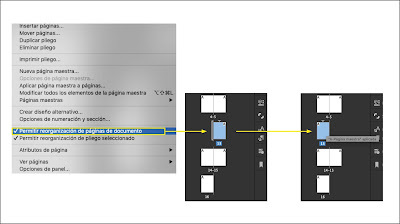

No hay comentarios:
Publicar un comentario